
Ο Alfred είναι μια φανταστική αναζήτηση Spotlightαντικατάσταση για macOS, αλλά έρχεται επίσης με ένα δευτερεύον χαρακτηριστικό που μπορεί να μετατρέψει το iPhone ή το iPad σε πληκτρολόγιο συντόμευσης των ειδών. Αυτό το χαρακτηριστικό ονομάζεται Alfred Remote.
Χορηγηθεί, θα μπορούσατε να χρησιμοποιήσετε ένα πρόγραμμα όπως το πληκτρολόγιοMaestro για να ρυθμίσετε τις συντομεύσεις και να τις αντιστοιχίσετε σε ορισμένα πλήκτρα του πληκτρολογίου σας. Αν όμως χρησιμοποιείτε ήδη τον Alfred, τότε δεν έχει νόημα να χρησιμοποιήσετε ένα επιπλέον βοηθητικό πρόγραμμα όταν ο Alfred μπορεί να κάνει το ίδιο πράγμα, αν και με το iPhone ή το iPad σας. Δείτε πώς μπορείτε να το ρυθμίσετε.
ΣΧΕΤΙΖΟΜΑΙ ΜΕ: Πώς να αναθεωρήσετε την αναζήτηση Spotlight του macOS χρησιμοποιώντας το Alfred
Αυτός ο οδηγός υποθέτει ότι έχετε ήδη τον Alfredεγκατασταθεί και όλα ρυθμιστούν. Εάν δεν το έχετε κάνει ακόμα, ανατρέξτε στον οδηγό μας για το πώς να ξεκινήσετε με τον Alfred. Στη συνέχεια, επιστρέψτε εδώ για να μάθετε πώς να εγκαταστήσετε τον Alfred Remote.
Κάντε λήψη της εφαρμογής Alfred Remote
Αρχικά, θα χρειαστεί να κατεβάσετε την εφαρμογή Alfred Remote στο iPhone ή το iPad σας. Είναι εντελώς δωρεάν και δεν κοστίζει επιπλέον στο τέλος του Mac σας.
Μόλις εγκατασταθεί, βεβαιωθείτε ότι η κινητή συσκευή και ο υπολογιστής σας Mac είναι συνδεδεμένοι στο ίδιο δίκτυο. Από εκεί, απλά ανοίξτε την εφαρμογή και αρχίζει αυτόματα να ψάχνετε για τον Alfred στο Mac σας.

Εκκίνηση του Alfred Remote στο Mac σας
Στο Mac σας, ανοίξτε τις ρυθμίσεις του Alfred κάνοντας κλικ στο εικονίδιο Alfred στη γραμμή μενού σας και επιλέγοντας την εντολή "Preferences".

Μόλις ανοίξει ο Alfred, κάντε κλικ στο εικονίδιο "Απομακρυσμένο" στο επάνω μέρος του παραθύρου.
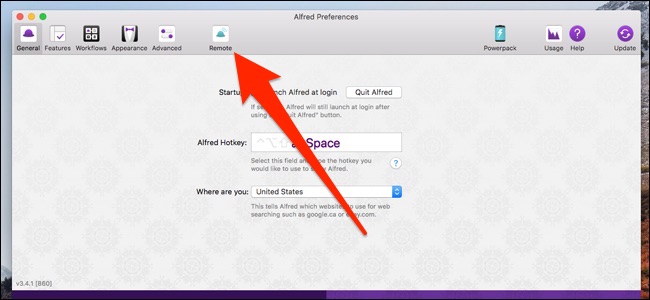
Βεβαιωθείτε ότι υπάρχει ένα σημάδι ελέγχου δίπλα στην επιλογή "Ενεργοποίηση απομακρυσμένου διακομιστή Alfred".

Συνδέστε το Mac και τη συσκευή κινητής τηλεφωνίας μαζί
Στην κάτω δεξιά γωνία της οθόνης "Προτιμήσεις Alfred" στο Mac σας, κάντε κλικ στο κουμπί "Προσθήκη iOS Remote".

Αυτό ξεκινά τη διαδικασία αναζήτησης για τον εντοπισμό της κινητής σας συσκευής που χρησιμοποιεί το Alfred Remote.

Στο iPhone ή το iPad, θα πρέπει να εμφανιστεί το Mac σας. Αγγίξτε το όταν αυτό συμβαίνει.

Στη συνέχεια, πληκτρολογήστε τη φράση πρόσβασης που εμφανίζεται στην οθόνη της κινητής συσκευής σας στο πλαίσιο κειμένου στο Mac. Μόλις ολοκληρωθεί, ο Alfred Remote θα είναι έτοιμος να πάει!

Προσθήκη και προσαρμογή συντομεύσεων
Όταν ξεκινάτε για πρώτη φορά χρησιμοποιώντας το Alfred Remote,θα σας χαιρετίσουμε με μια χούφτα προκαθορισμένες συντομεύσεις (θα σας φανεί διαφορετική από τη στιγμή που έχω ήδη αλλάξει όλες τις συντομεύσεις μου). Κάποιοι μπορεί να είναι χρήσιμοι για εσάς, άλλοι όχι τόσο, αλλά μπορείτε να προσαρμόσετε πλήρως όλα αυτά. Θα κάνετε όλες τις προσαρμογές σας στις ρυθμίσεις του Alfred στο Mac σας.

Στη μέση είναι μια άποψη των συντομεύσεων που έχετε ρυθμίσει επί του παρόντος και έτσι θα δούμε το iPhone ή το iPad σας. Για να διαγράψετε μια συντόμευση, κάντε δεξί κλικ και πατήστε την εντολή "Διαγραφή".

Για να προσθέσετε μια συντόμευση, κάντε κλικ σε οποιοδήποτε κενό πλαίσιο. Μην ανησυχείτε για τις θέσεις όλων των συντομεύσεών σας κατά τη ρύθμιση τους, αφού μπορείτε να κάνετε κλικ και να τις σύρετε για να τις μετακινήσετε αργότερα.

Αφού κάνετε κλικ σε ένα κενό πλαίσιο, εμφανίζεται ένα μενού,δίνοντάς σας διάφορες επιλογές για τη συντόμευση σας, όπως την εκκίνηση μιας εφαρμογής, την εκτέλεση εντολής συστήματος, την εκτέλεση ενός σεναρίου και πολλά άλλα. Θα το κρατήσουμε απλό για αυτόν τον οδηγό και θα δημιουργήσουμε μια συντόμευση που θα μας οδηγήσει κατευθείαν στις ρυθμίσεις Ειδοποιήσεις στις Προτιμήσεις Συστήματος. Συνεπώς, τοποθετήστε το δείκτη του ποντικιού πάνω από τις "Προτιμήσεις macOS" και, στη συνέχεια, επιλέξτε την επιλογή "Ειδοποιήσεις".

Σύντομα εμφανίζεται μια συντόμευση, όταν ενεργοποιείται από την κινητή συσκευή σας, ανοίγει αμέσως τις ρυθμίσεις ειδοποιήσεων στις Προτιμήσεις συστήματος στο Mac σας.

Εάν έχετε πάρα πολλές συντομεύσεις και δεν έχετε αρκετό χώρο, μπορείτε να δημιουργήσετε ξεχωριστές σελίδες κάνοντας κλικ στο κουμπί "+" στο κάτω μέρος του παραθύρου "Προτιμήσεις Alfred".

Από εκεί, μπορείτε να επιλέξετε μια σελίδα γεμάτη προκαθορισμένες συντομεύσεις στο υπομενού "Παραδείγματα" ή απλά κάντε κλικ στην επιλογή "Κενή Σελίδα" για να ξεκινήσετε μια άλλη σελίδα από την αρχή.

Εάν ξεκινήσετε μια κενή σελίδα, θα σας ζητηθεί να δώσετε ένα όνομα και να παράσχετε οποιεσδήποτε άλλες λεπτομέρειες θέλετε - συμπεριλαμβανομένου ενός εικονιδίου.

Αφού δημιουργήσετε τη νέα σελίδα, ξεκινάτε να προσθέτετε συντομεύσεις σε αυτήν.

Προφανώς, αυτή είναι ακριβώς η κορυφή του παγόβουνου. Υπάρχουν τόσα πολλά που μπορείτε να κάνετε με τον Alfred Remote ότι αξίζει να πειραματιστείτε με τις διάφορες συντομεύσεις που μπορείτε να δημιουργήσετε - υπάρχει μια δέσμευση να είναι μια χούφτα από αυτές που θεωρείτε εξαιρετικά χρήσιμες.
Λάβετε υπόψη ότι ο Alfred πρέπει να τρέχειτο φόντο στο Mac για το Alfred Remote για εργασία. Επιπλέον, όπως αναφέρθηκε προηγουμένως, τόσο το Mac όσο και η κινητή συσκευή σας πρέπει να είναι συνδεδεμένες στο ίδιο δίκτυο κάθε φορά που χρησιμοποιείτε το Alfred Remote.








